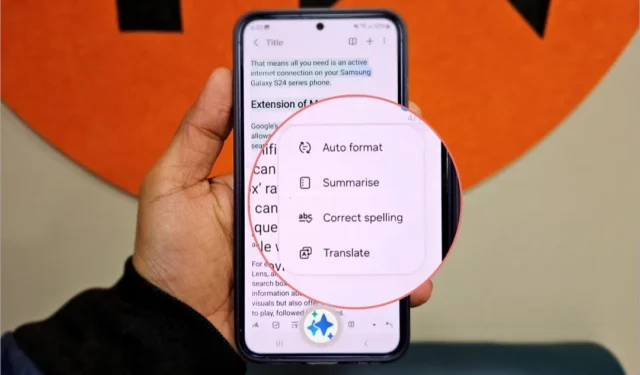
在手機上閱讀長筆記會讓人筋疲力盡。三星希望透過使用隨 Galaxy S24 系列首次亮相的 Galaxy AI 中的 Note Assist 功能來改變這一狀況。顧名思義,它旨在幫助您更快地閱讀和掌握筆記。 Note Assist 可以產生帶有重點和標題的簡明筆記摘要。
在人工智慧的支援下,筆記輔助將縮短您在手機上閱讀和理解一長串文字的時間。此外,Note Assist 需要三星帳戶和有效的網路連線才能運作。讓我們仔細看看 Note Assist 在 Samsung Galaxy 手機的 Notes 應用程式中如何運作。
如何在三星 Galaxy S24 上啟用筆記輔助
全新 Galaxy S24 系列的多項 Galaxy AI 功能可能會讓您興奮不已,但有些功能預設並未啟用。您需要在 Galaxy S24 系列手機上啟用筆記輔助。以下是如何做到這一點。
1.開啟 Galaxy S24 系列手機的設定選單並選擇進階功能。然後點選高階智慧。


使用筆記輔助總結筆記
透過筆記助手,您可以獲得簡潔的筆記摘要,集中精力,節省寶貴的時間。重溫會議、講座或研究筆記中的主要內容是一件很棒的事。
1. 開啟您要摘要的筆記,然後點選底部的AI 按鈕。或者,選擇筆記的一部分,然後點選底部的摘要。

2. 檢查下面使用 Note Assist 產生的摘要的螢幕截圖。

3.如果您想要更詳細的摘要,請點選三行圖示(編輯圖示),選擇詳細。這將以更詳細的格式呈現摘要。完成選項,然後點選

4.之後,您可以複製摘要,以摘要取代原始筆記,或點選新增至並將摘要筆記包含在新筆記中或相同筆記中的頁面。

優點
- 可以選擇總結筆記,減少閱讀冗長文章的時間。
- 您可以複製、取代或新增摘要到現有註釋。
缺點
- 需要行動上網或 Wi-Fi 才能運作。
- Note Assist 無法匯總少於 200 個字元的註解。
- 摘要過程具有預先定義的選擇限制。如果選擇的長度超過此限制,系統將根據最大限制自動選擇選擇。
- 不能僅為了總結筆記而處理數據,這可能會引起隱私問題。
使用筆記輔助自動設定筆記格式
在會議期間做筆記並整理筆記是一項挑戰。幸運的是,筆記輔助將有助於有效地格式化你的筆記。它可以自動產生標題和標題,甚至可以添加項目符號點,從而更容易建立和突出重點。
1.開啟筆記,點選底部的AI圖示即可檢視筆記輔助功能。選擇筆記中要設定格式的特定部分,然後選擇自動格式選項。


3. 向右滑以標準格式檢視 AI 產生的自動格式化筆記。此格式會自動為文章建立標題,新增項目符號點,某些格式還會有彩色標題和標題。


5.所選內容將自動採用適合會議記錄的格式進行組織。

6. 之後,您可以複製格式,以所選格式取代原始註釋,或點選新增至並將格式註釋包含在新筆記或同一筆記中的頁面。

優點
- 可以選擇自動設定會議筆記、標題和項目符號格式中的筆記格式。
- 提供五種自動格式化格式可供選擇。
缺點
- 需要行動數據或 Wi-Fi 才能運作。
- Note Assist 無法自動設定少於 200 個字元的註解格式。
- 自動格式化過程也有一個預先定義的最大選擇限制。如果選擇的長度超過該限制,系統將自動根據最大限制(未提及該限制)選擇選擇。
- 無法在裝置上處理資料以進行自動格式化,這會引發隱私問題。
使用筆記輔助翻譯筆記
Note Assist 還包括翻譯功能,可在與世界各地的同事協作或學習外語時提供協助。以下是如何使用它。
1.開啟註釋,選擇您要翻譯的句子,點選AI按鈕 以顯示選項,然後選擇翻譯選項。

2. 您將看到一個包含翻譯文字的彈出視窗。如果您想要切換翻譯語言,請點選彈出視窗右上角的語言,選擇所需的語言,然後點選翻譯.

4.如果您要翻譯的語言未列出,請點選選項新增語言,然後點選您首選語言旁的下載圖示。這將使該語言可用於翻譯目的。

3. AI 會自動偵測您的筆記語言。雖然它非常準確,但出錯的可能性很小。在這種情況下,請點擊左側的語言來手動更改來源語言。
如果來源語言無法翻譯,您可能需要下載來源語言。

4. 如果您的筆記語言無法翻譯,您將看到螢幕上提示您下載偵測到的語言。如果偵測到的語言不支援翻譯,您也會收到通知。

5.最後,您可以將翻譯複製、取代或新增至新頁面或註解。您可以隨意組織您認為合適的翻譯內容。

優點:
- 它可以在沒有網路連線的情況下工作。
- 透過在設備上專門處理數據,翻譯可以確保隱私保護,這是非常有益的。
3. 翻譯沒有最小或最大字數限制。
缺點:
1. 僅支援有限數量的翻譯語言。
使用筆記輔助正確拼寫
檢查筆記的語法不再需要您依賴第三方應用程式或訪問網站。使用筆記輔助,您可以輕鬆掃描所有段落是否有語法錯誤並立即修正。
1. 先點選 AI 按鈕,如前所述。然後,選擇您要檢查語法的句子,最後點擊正確拼字。

2.選擇文字後,您將查看拼字準確的文字。更正後的單字帶有藍色底線 – 點擊它即可查看原始單字。

3.您可以將拼字更正的註解複製、取代或附加到新頁面或新註解上。

優點
- 它可以檢查所有支援的翻譯語言的拼字。
- 離線工作。
缺點
- 僅支援有限數量的語言進行拼字檢查。
- 正確的拼字過程有一個預先定義的選擇限制。如果選項長度超過此限制,系統將根據最大限制自動選擇選項。
- 無法僅在設備上處理資料以檢查拼寫,這可能會引起隱私問題。
在 Galaxy S24 系列手機上的 Note Assist 的幫助下,使用 Samsung Notes 應用程式會非常方便。據我們了解,這項功能可能會出現在其他 Galaxy 手機上。
常見問題解答
截至本文撰寫時,支援翻譯的語言(地區)包括簡體中文、英語(印度、英國、美國)、法語、德語、印地語、義大利語、日語、韓語、波蘭語、葡萄牙語、西班牙語(墨西哥) 、西班牙、美國)、泰語和越南語。
Note Assist 的所有功能(翻譯除外)都需要網路連線才能正常運作。
3. 我們能否允許資料僅在設備上處理以更好地保護隱私?
為了保護隱私,您可以啟動切換開關,這樣資料處理只能在您的手機上進行。若要啟動此功能,請導覽至設置,點選進階功能,並選擇高階智慧。最後,啟用僅在裝置上處理資料旁邊的開關。但是,Note Assist 的所有其他功能都將停止工作,因為它們需要互聯網(翻譯除外)。
您的人工智慧助手
作為 Galaxy S24 系列手機上 Galaxy I 的一部分,Note Assist 具有人工智慧功能。這將幫助你提高記筆記的效率,也有助於總結和翻譯它們。一邊喝咖啡,一邊釋放您的創造力,輕鬆管理和格式化筆記。透過觸手可及的人工智慧力量,您可以將筆記技巧提升到新的高度。


發佈留言